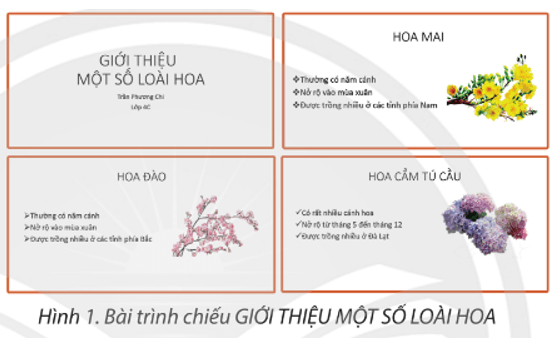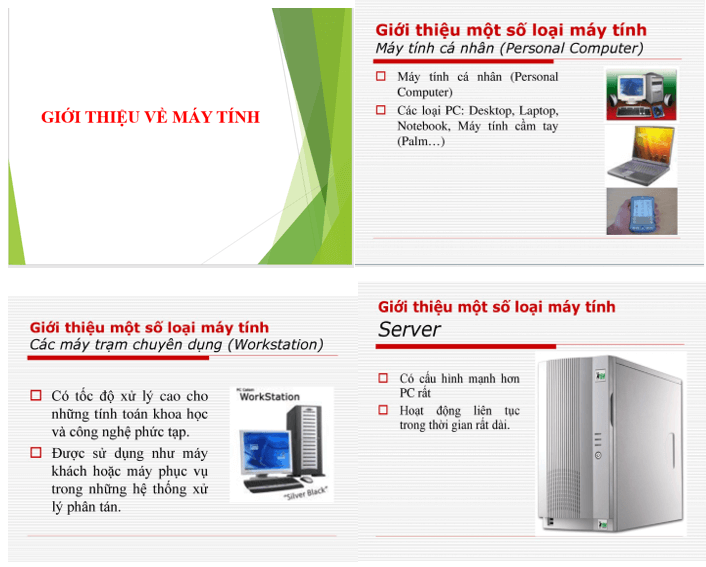Tin học lớp 4 trang 47 Chân trời sáng tạo
Haylamdo sưu tầm và biên soạn Lời giải bài tập Tin học lớp 4 trang 47 trong Bài 9: Bài trình chiếu của em sách Chân trời sáng tạo hay nhất, chi tiết sẽ giúp học sinh làm bài tập Tin học lớp 4 tốt hơn.
Giải Tin học lớp 4 trang 47 Chân trời sáng tạo
Luyện tập 1 trang 47 SGK Tin học lớp 4: Hãy nêu các cách kích hoạt, thoát khỏi phần mềm Powerpoint
Trả lời
- Kích hoạt: Nháy đúp vào biểu tượng Powerpoint.
- Thoát: nháy chuột vào nút lệnh Close 
Luyện tập 2 trang 47 SGK Tin học lớp 4: Hãy sắp xếp các việc dưới đây theo thứ tự đúng để thay đổi dấu đầu dòng?
A. Chọn thẻ Home
B. Nháy chuột vào mũi tên 
C. Chọn phần văn bản cần thay đổi dấu đầu dòng
D. Chọn mẫu dấu đầu dòng trong dánh sách mở ra
Trả lời
C. Chọn phần văn bản cần thay đổi dấu đầu dòng
A. Chọn thẻ Home
B. Nháy chuột vào mũi tên 
D. Chọn mẫu dấu đầu dòng trong dánh sách mở ra
Thực hành 1 trang 47 SGK Tin học lớp 4: Em hãy thực hiện kích hoạt, thoát khỏi phần mềm Powerpoint bằng ba cách khác nhau?
Trả lời
Kích hoạt
Thoát khỏi phần mềm Powerpoint:
Cách 1: Nháy chuột vào nút lệnh Close 
Cách 2: Gõ tổ hợp ALT + F4
Cách 3: nháy chuột phải lên thanh Tiêu đề, chọn lệnh Close.
Thực hành 2 trang 47 SGK Tin học lớp 4: Thực hành tạo bài trình chiếu "GIỚI THIỆU MỘT SỐ LOÀI HOA" theo các yêu cầu sau:
a. Kích hoạt phần mềm Powerpoint, chọn mẫu trình chiếu Blank Presentation
b. Tạo bài trình chiếu gồm bốn trang như ở Hình 1
c. Lưu tệp trình chiếu với tên GioithieuMotSoLoaiHoa vào thư mục theo yêu cầu của thầy, cô giáo và thoát khỏi phần mềm Powerpoint
Trả lời
Thực hành như sau:
a. Kích hoạt phần mềm PowerPoint, chọn mẫu trình chiếu Blank Presentation
b. Tạo bài trình chiếu gồm bốn ttrang như ở Hình 1
- Tạo trang Tiêu đề: Nhập “GIỚI THIỆU MỘT SỐ LOÀI HOA” vào ô “Click to add title”.
Nhập “Trần Phương Chi
Lớp 4C” vào ô “click to add subtitle”
- Trên dải lệnh Home, Chọn New slide 
- Nhập nội dung cho các trang, chèn ảnh và chỉnh kích thước và vị trí cho phù hợp.
c. Lưu tệp trình chiếu với tên GioithieuMotSoLoaiHoa vào thư mục theo yêu cầu của thầy, cô giáo và thoát khỏi phần mềm Powerpoint
Vận dụng trang 47 SGK Tin học lớp 4. Hãy cùng bạn thực hiện các yêu cầu sau:
a. Lựa chọn một chủ đề yêu thích để tạo bài trình chiếu, ví dụ như giới thiệu các loại máy tính thông dụng hay giới thiệu các loài động vật, thực vật,..
b. Kích hoạt phần mềm trình chiếu, tạo bài trình chiếu gồm 4 trang về chủ đề đã lựa chọn, trong đó có hình ảnh phù hợp với nội dung mỗi trang chiếu, và sử dụng dấu đầu dòng khác nhau ở mỗi trang.
c. Trình bày bài trình chiếu cho các bạn ở nhóm khác để lấy ý kiến hoàn thiện bài trình chiếu.
d. Lưu bài trình chiếu vào thư mục cùng với thư mục cùng với thư mục chứa tệp GioiThieuMotSoLoaiHoa
e. Thoát khỏi phần mềm trình chiếu.
Trả lời.
Em tạo bài trình chiếu theo sở thích. Em có thể tham khảo